Чтобы создать таблицу нажмем на вкладку Вставка и воспользуемся кнопкой Таблица.
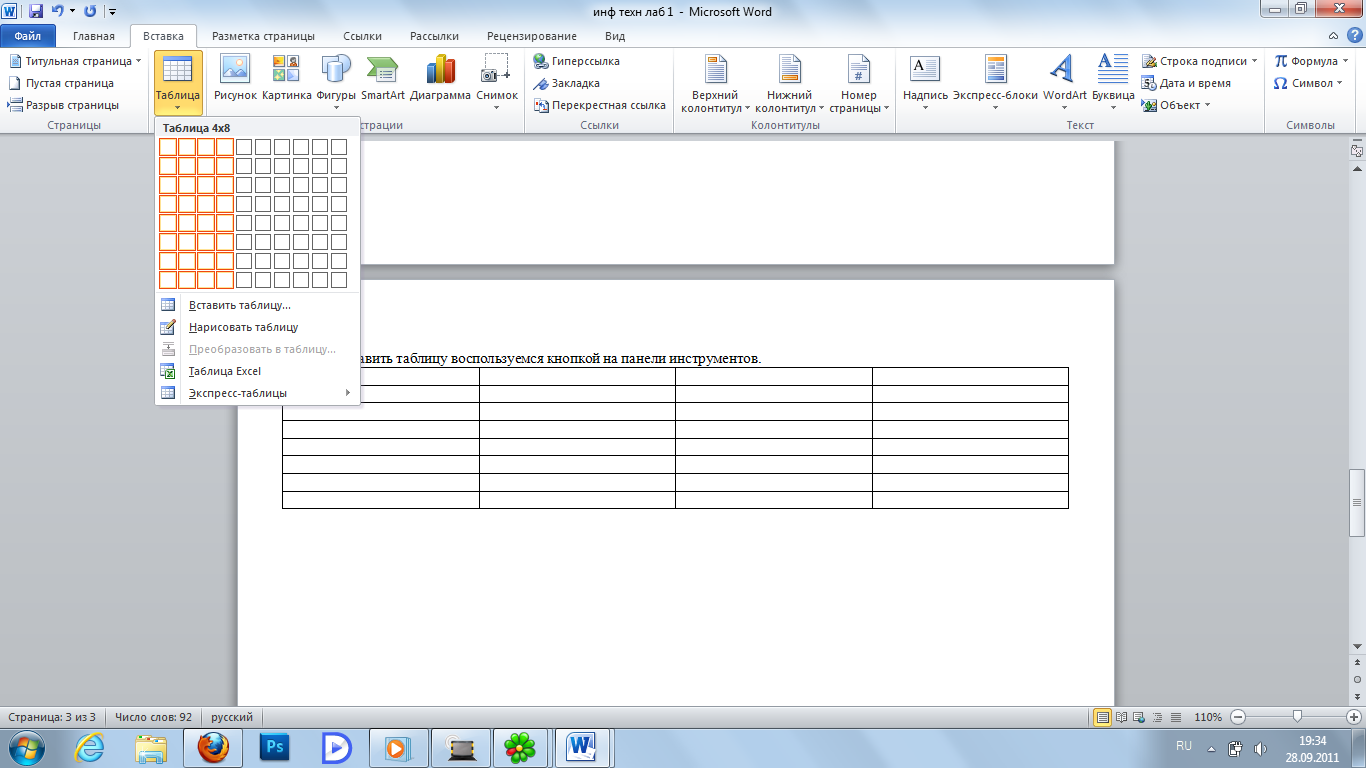
Для того чтобы выровнять текст в таблице по правому краю выделим нужный нам текст и нажмем соответствующую кнопку на панели инструментов во вкладке Главная. Чтобы при вводе использовать надстрочный и подстрочный знак так же нажимаем соответствующие кнопки на вкладке главная.
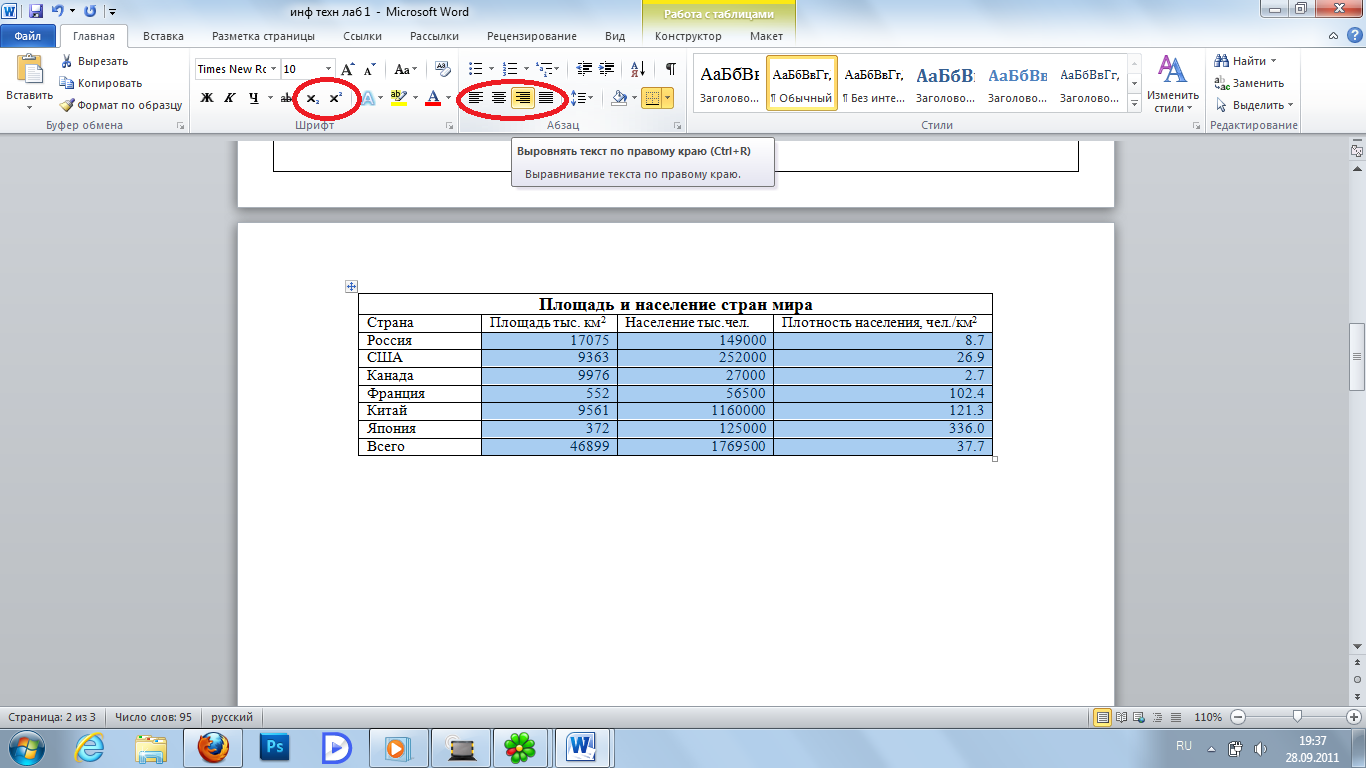
Чтобы исползовать заливку в таблице выделяем нужные нам строки или столбцы таблицы и выбираем инструмент Заливка, появится меню в котором можно выбрать нужный нам цвет
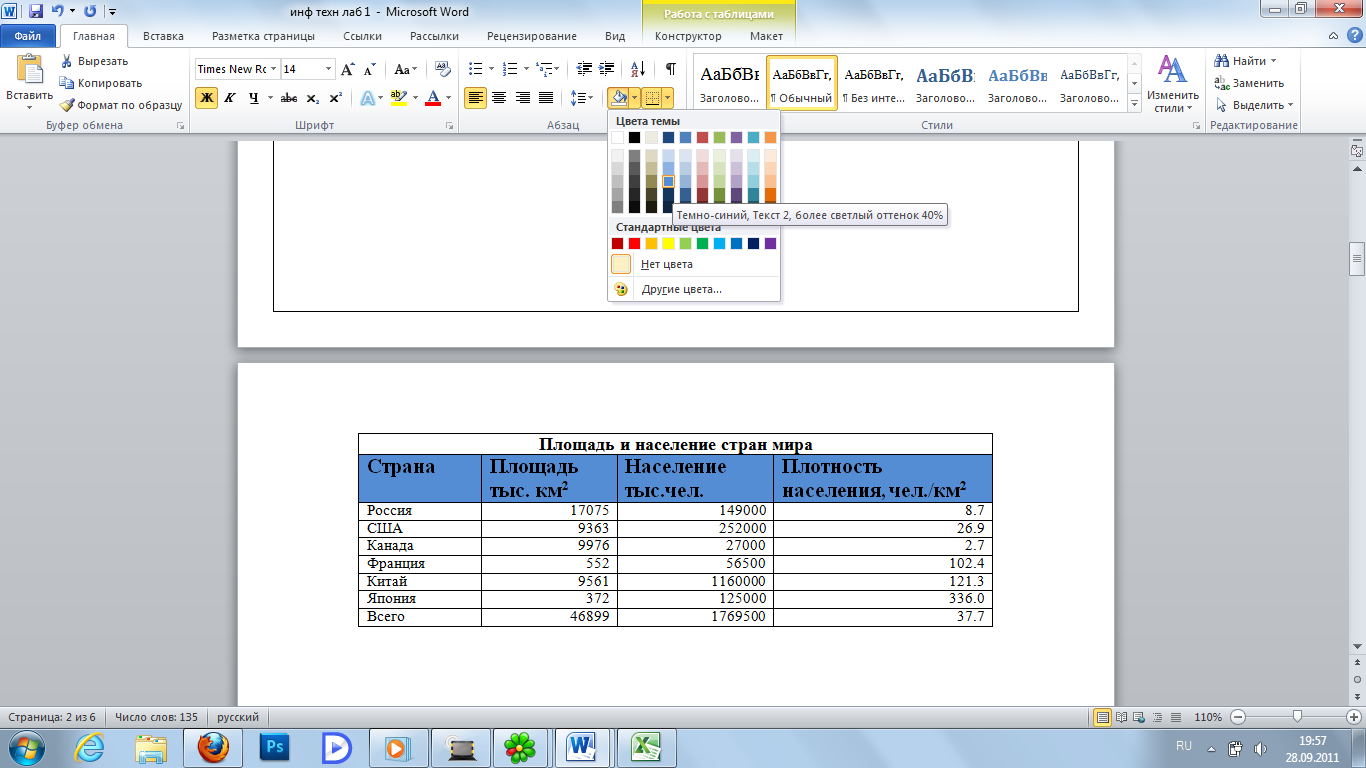
Чтобы создать диаграмму в Microsoft Word воспользуемся кнопкой Диаграмма на вкладке Вставка, тут же открывается окно Microsoft Exсel в котором есть ячейки для редактирования диаграммы.
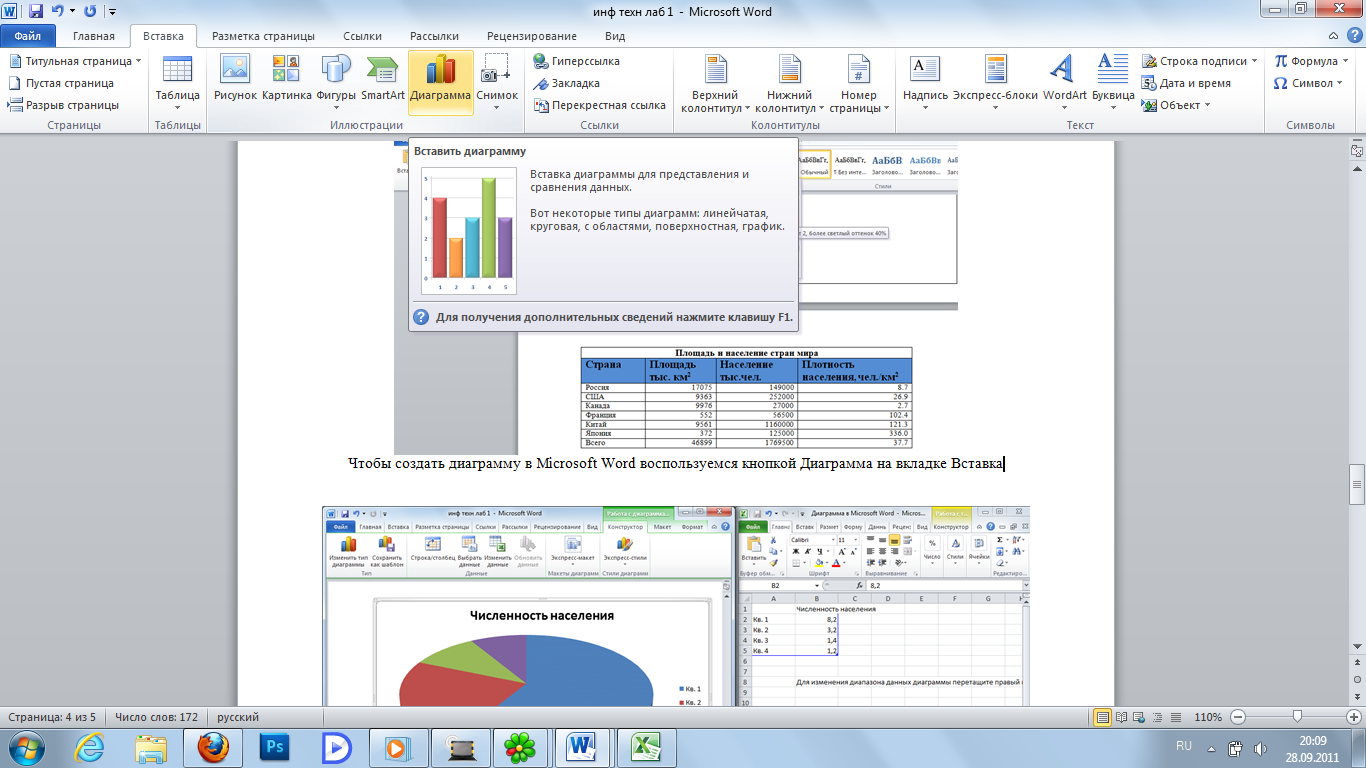
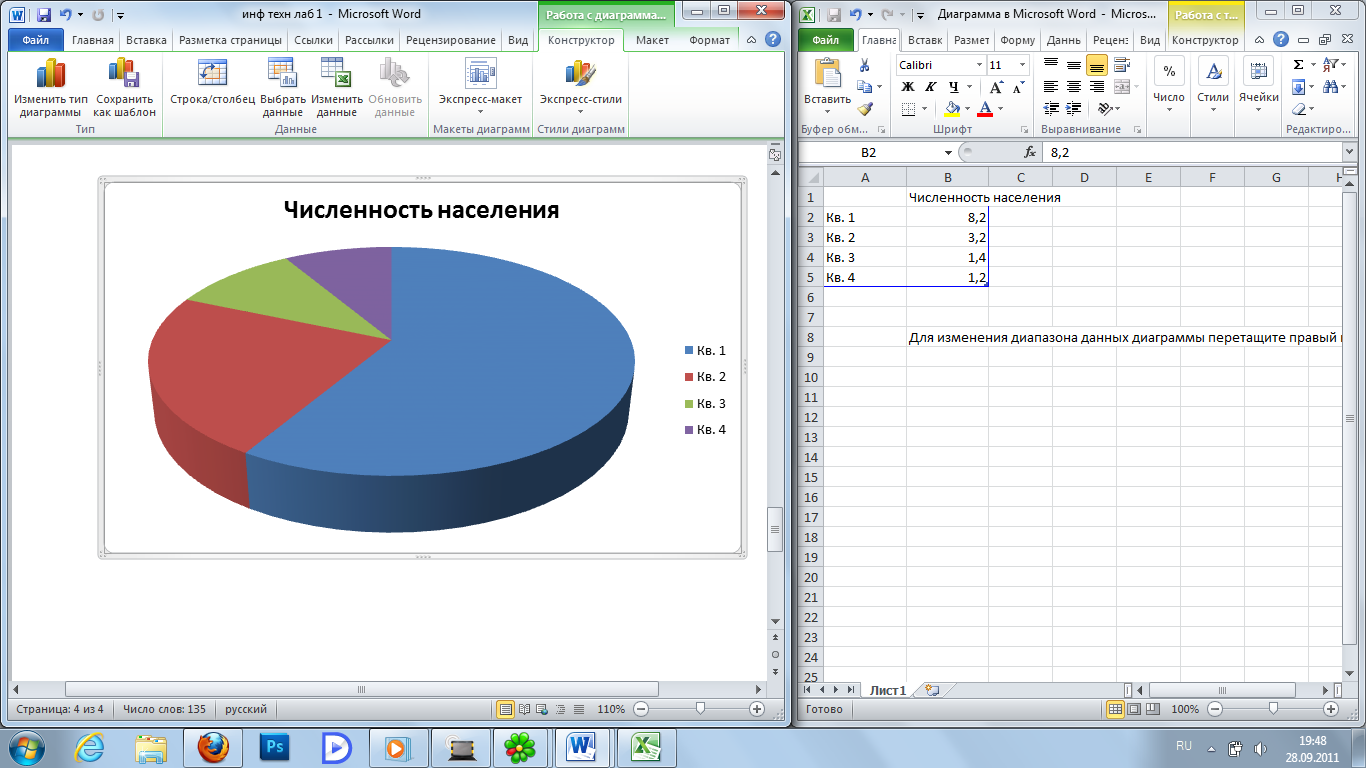
Чтобы использовать заливку в диаграмме выделяем нужный нам сектор щелчком левой кнопки мыши, затем нажимаем по выделенному сектору правой кнопой мыши, появляется меню в котором выбираем цвет заливки или текстуру.
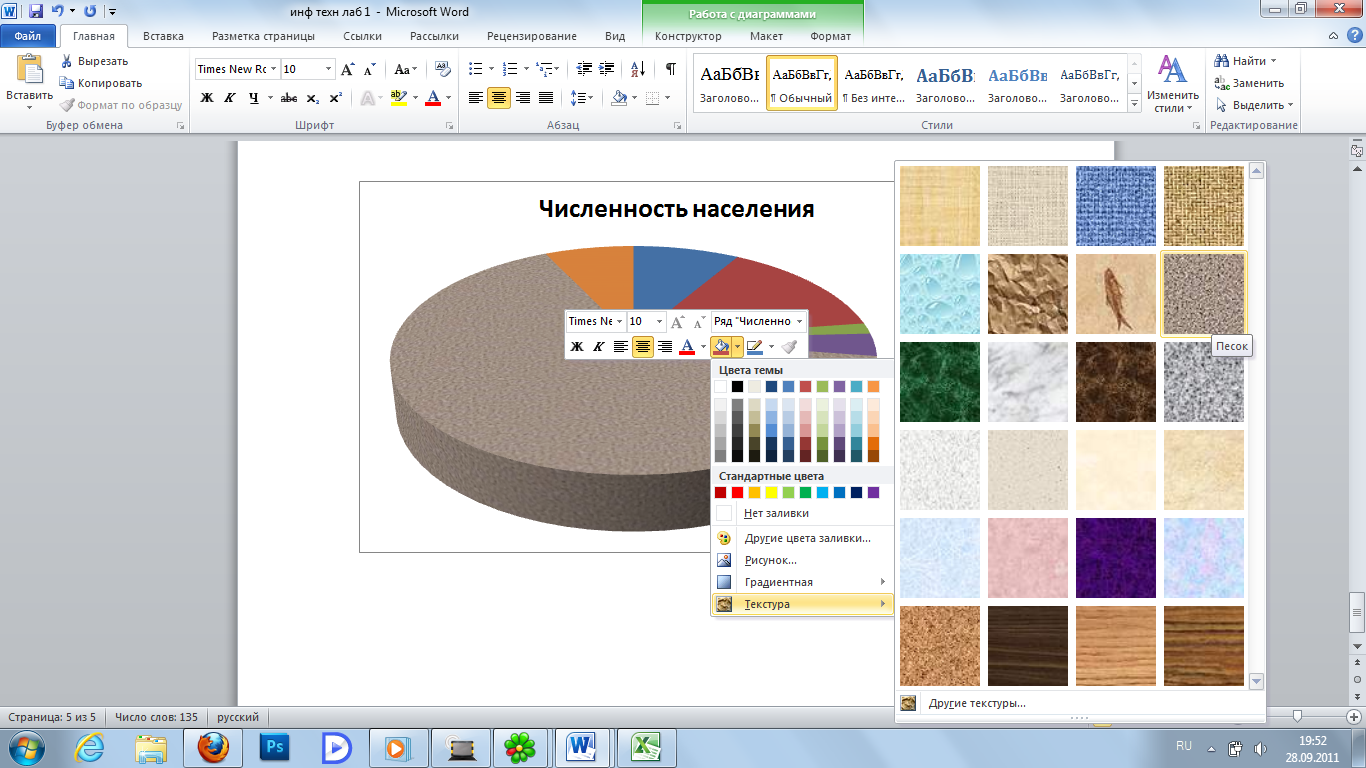
Чтобы сделать подписи данных в диаграмме щёлкаем правой кнопкой мыши по диаграмме и выбираем пункт Формат подписей данных, появляется окно в котором можно задать параметры подписей данных.
|
|
|

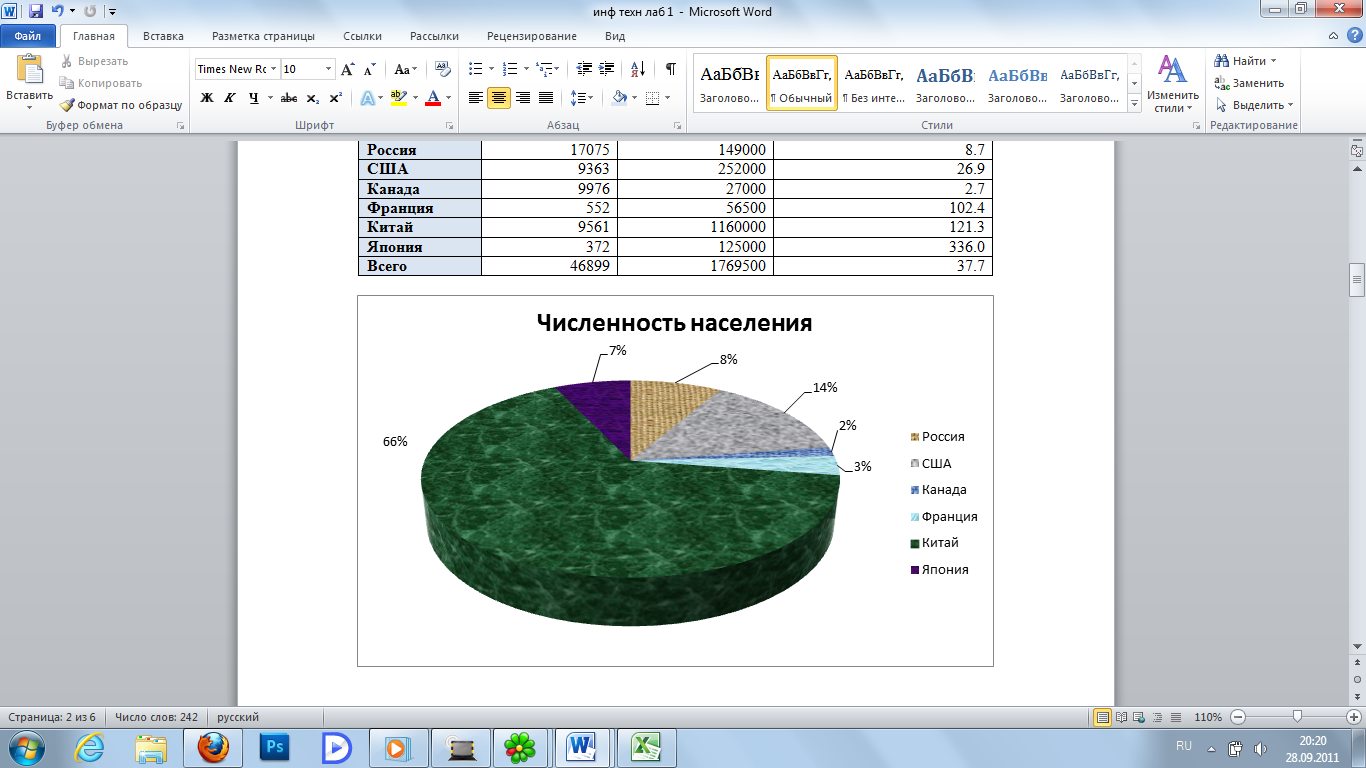
 2015-01-07
2015-01-07 366
366







